Selles juhendis näitan sulle, kuidas luua mõjuvaid tootefotosid Photoshopiga. Õpid erinevaid pilditöötlustehnikaid kasutades oma fotodest parima välja tooma. See hõlmab valgusefektide korrigeerimist, värvide ja kontrasti seadistuste rakendamist ning tööd kaamera RAW filtriga, et anda pildile viimane lihv.
Kõige olulisemad järeldused
Pilditöötluse põhitehnikate rakendamisega saate oma tootefotosid märkimisväärselt parandada, ilma et peaksite pilti uuesti tegema. Selle asemel saate olemasolevad pildid järeltöötluses optimeerida.
Juhend samm-sammult
Esiteks importige Photoshopi see tootefoto, mida soovite töödelda. Kui pilt on avatud, on esimene samm valgususe korrigeerimine.
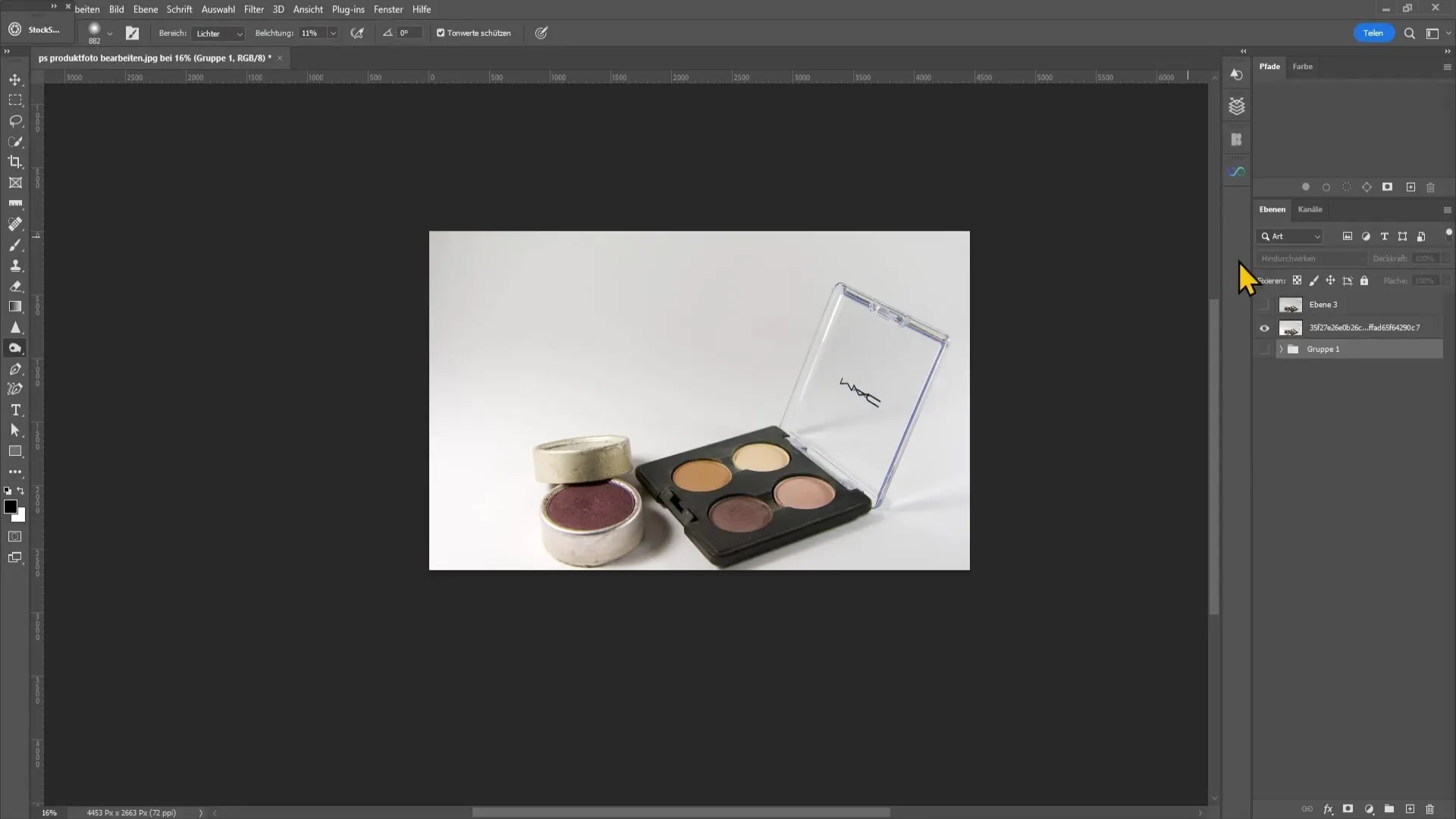
Valguse parendamiseks minge all paremale, kus asub kihipesaaken. Klõpsake uue seadistuskihi sümbolil ja valige „Tone Correction“.
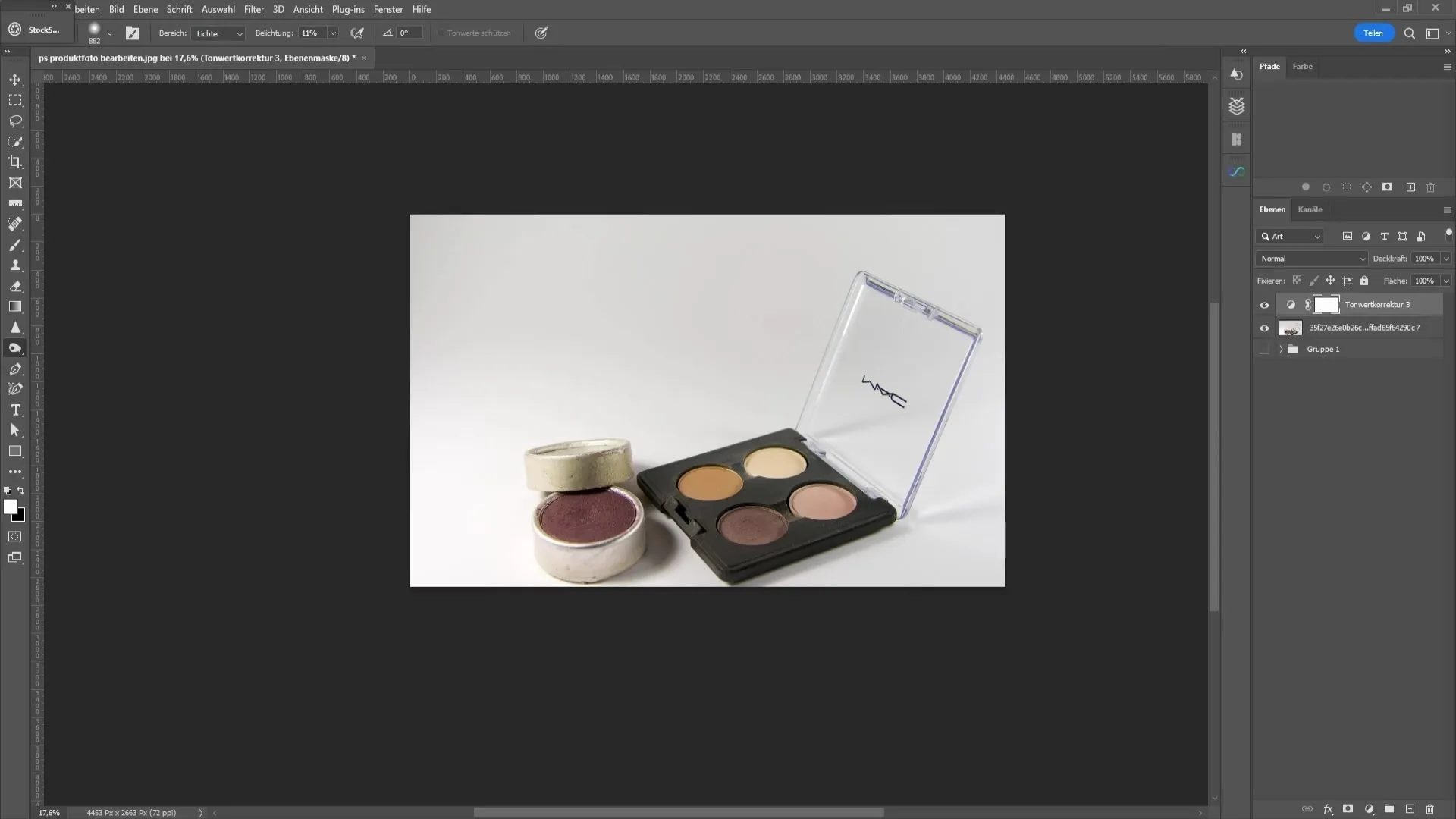
Jõuate nüüd uude aknasse, kus saate regulaatoreid reguleerida. Liigutage parema regulaatori veidi vasakule, et vähendada pildi ülevalgustatud alasid.
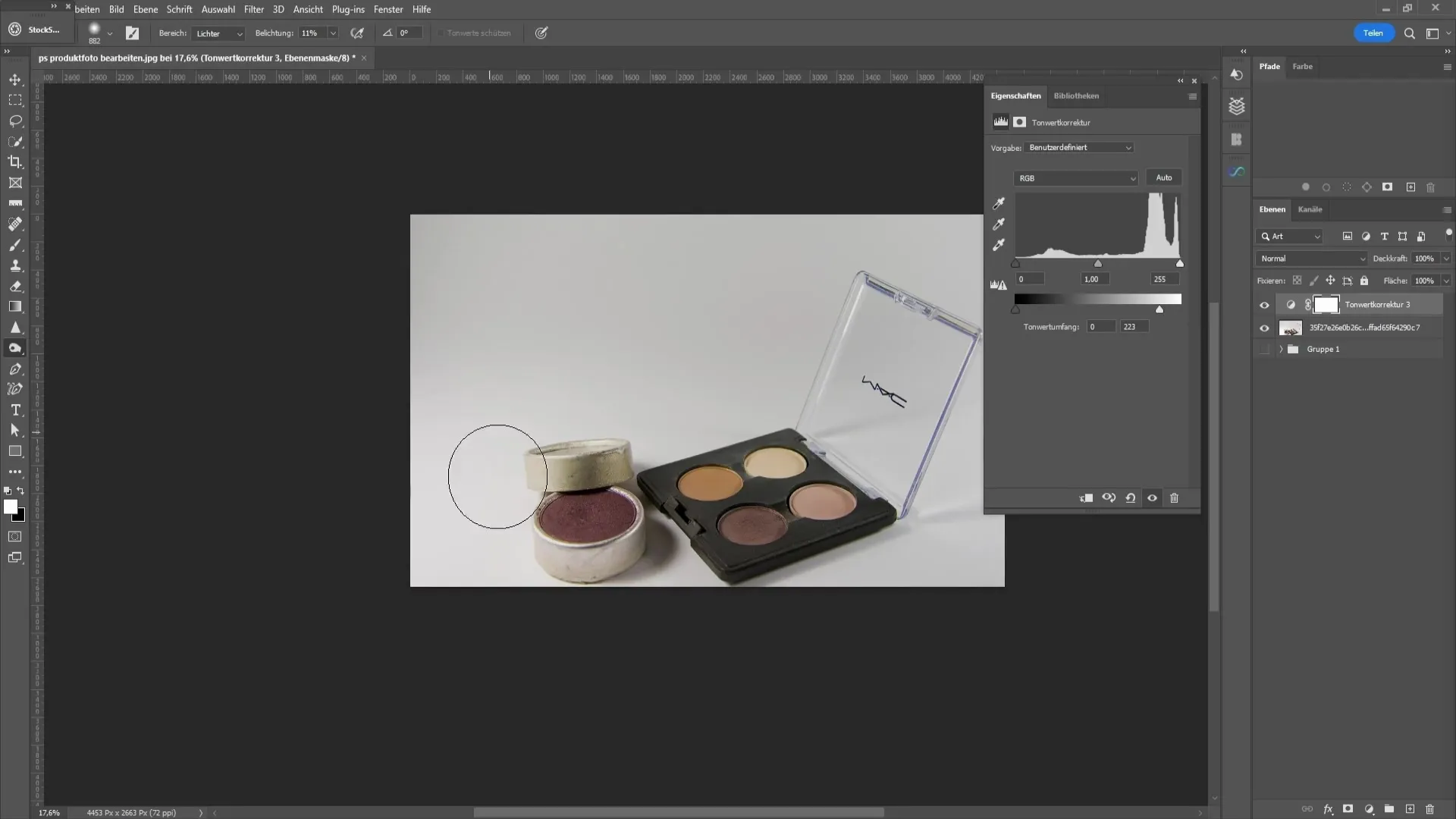
Kui kogu pildi valgustus ei tohiks olla mõjutatud, saate kasutada kihimaski. Valige maskikiht ja vajutage „Ctrl + I“, et seda pöörata.
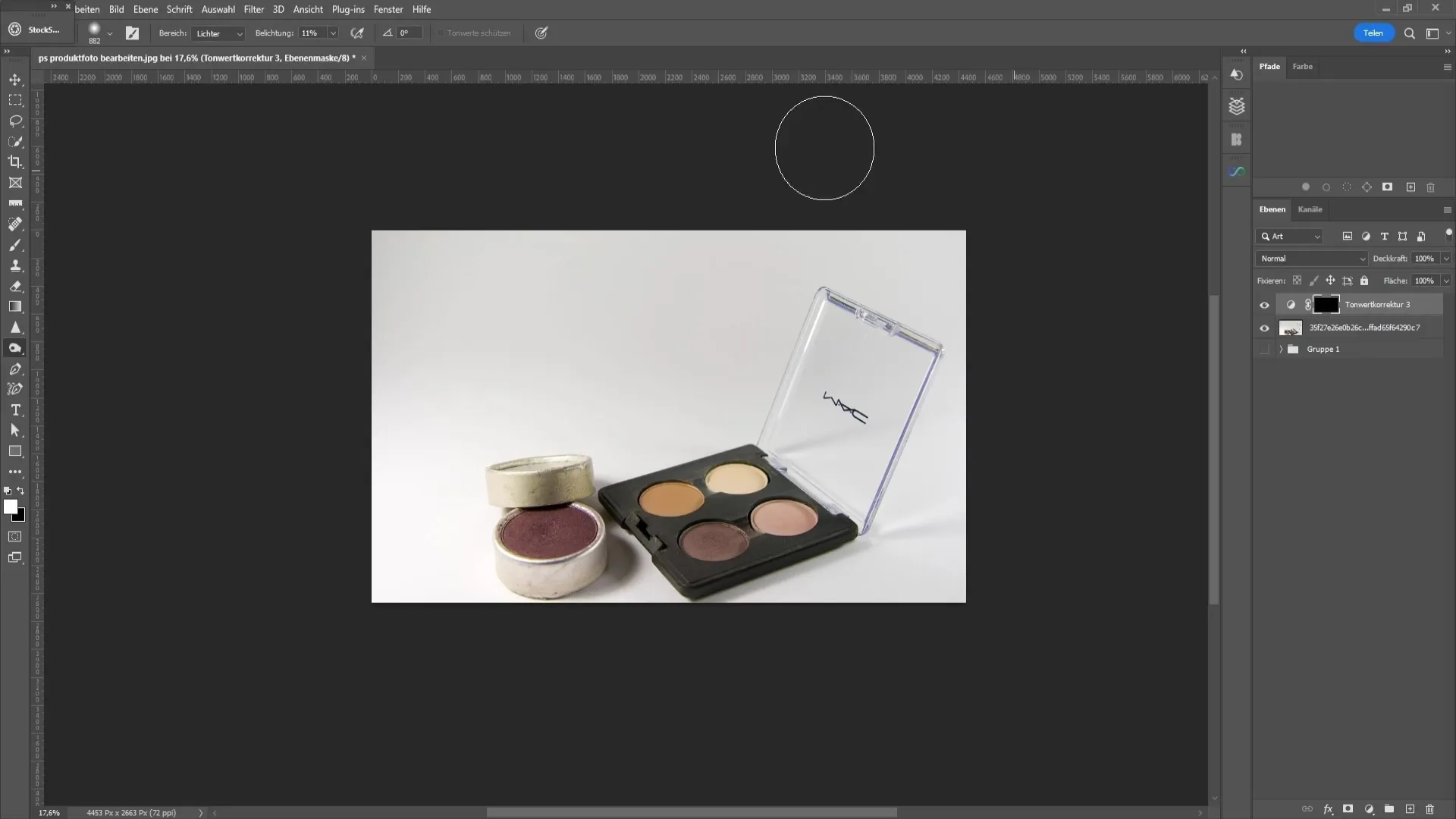
Nüüd saate pintslitööriista ja madala kõvadusega kаст lkustada ülevalgustatud kohtadele kanda. Olge ettevaatlik ja töötage madala katvusega, et saavutada pehmed üleminekud.
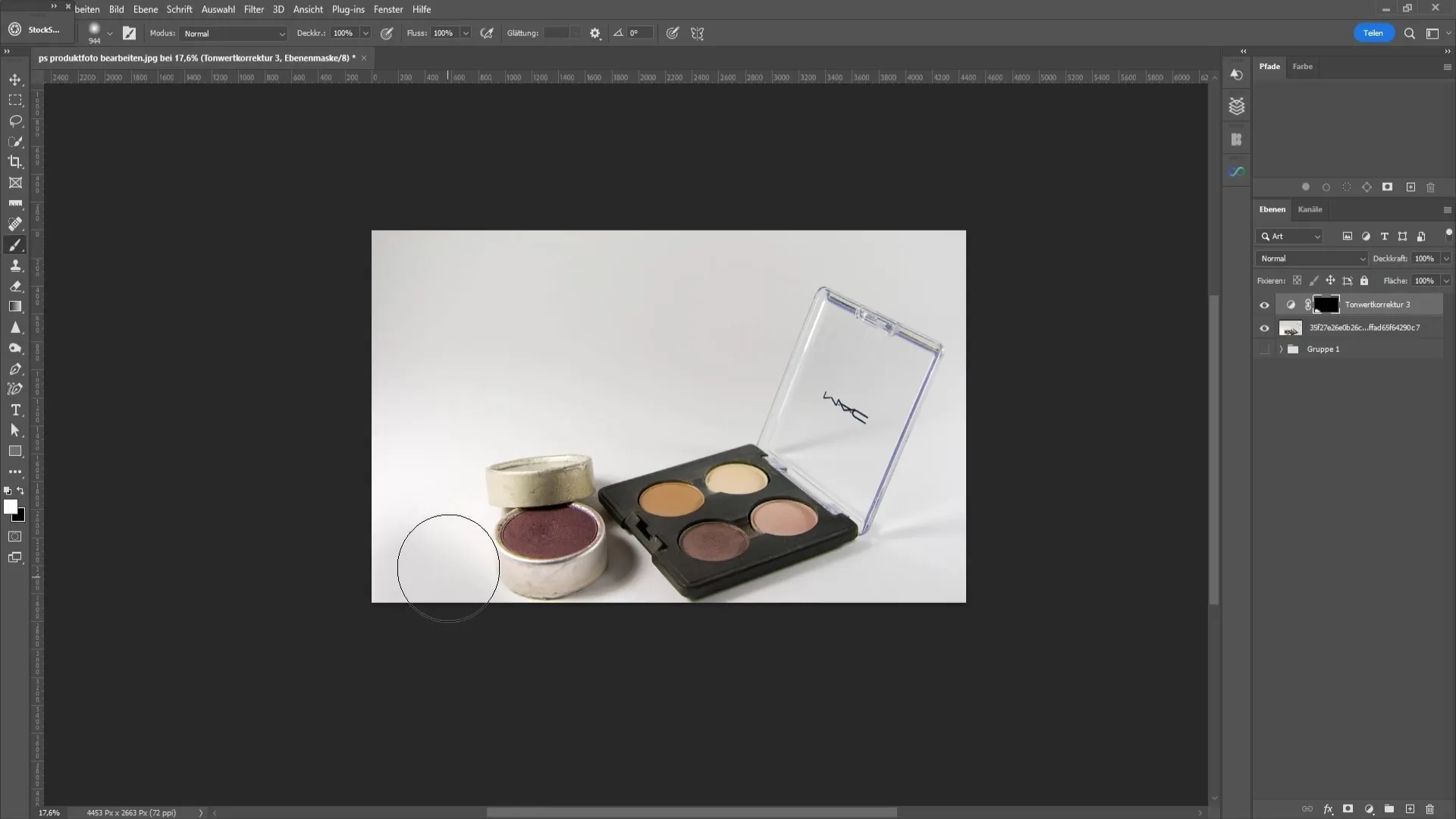
Kõige parem on seda teha, jälgides jätkuvalt pintslite katvust, et tagada, et töötlus ei saaks liiga silmatorkavaks.
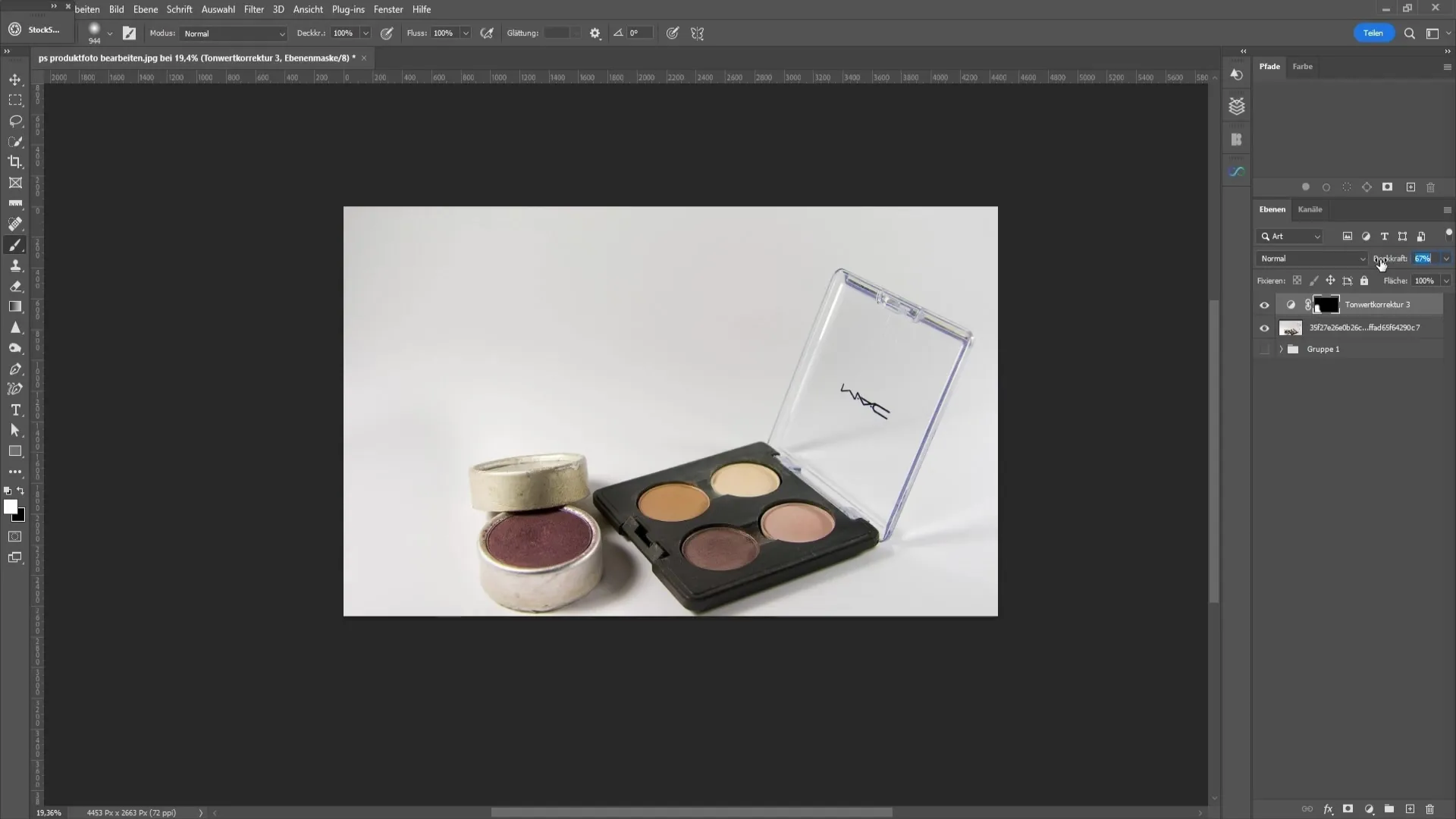
Kui olete selle sammuga rahul, on aeg kõik kihid kokku võtta. See on võimalik, vajutades klahve „Ctrl + Shift + Alt + E“. See loob uue kihi, mis ühendab kõik eelmised kihid.
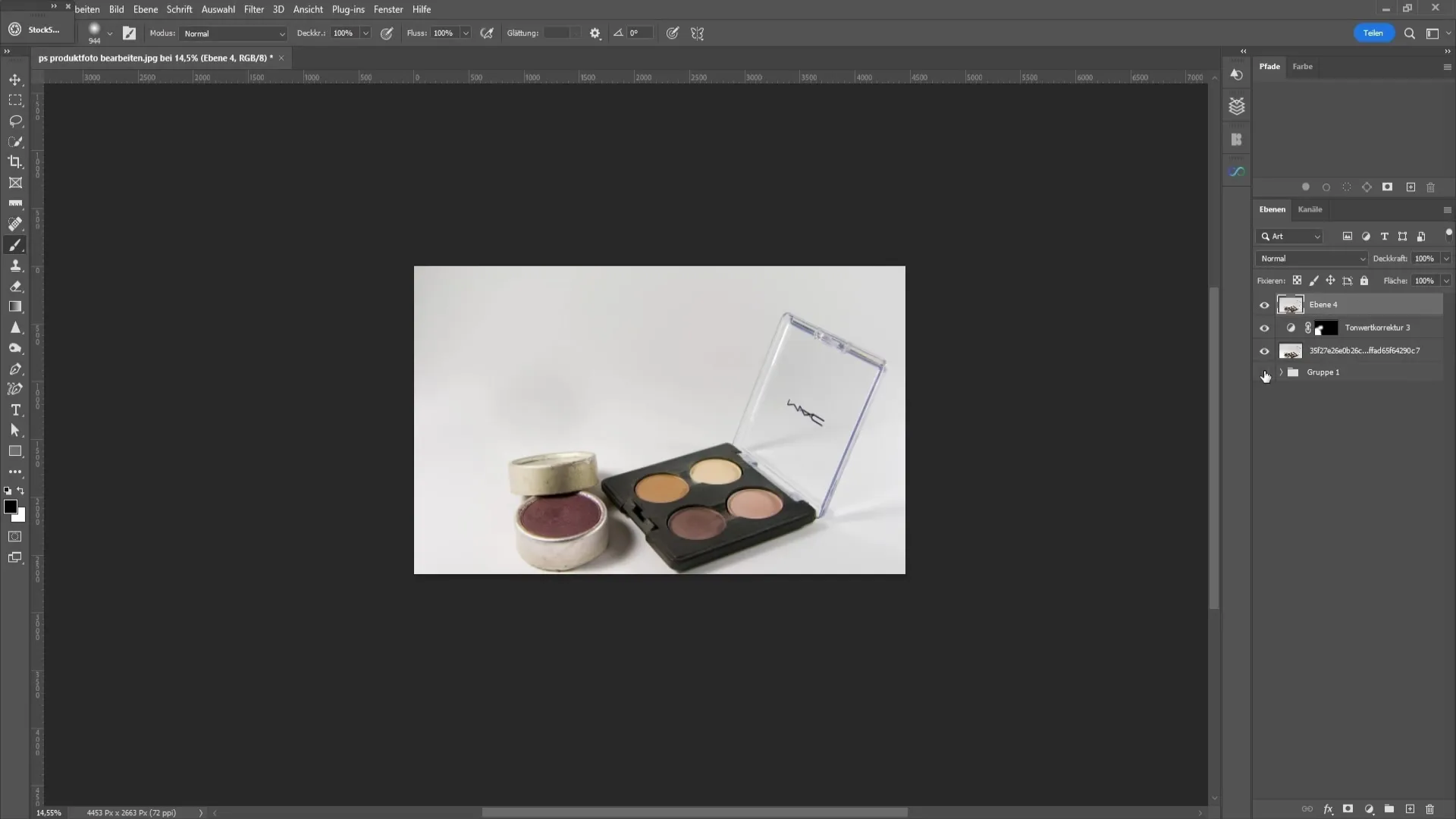
Järgmine oluline samm on Kamera RAW filtri rakendamine. Paremklõpsake pildil ja teisaldage see nutikaks objektiks. Seejärel minge menüüsse „Filter“ ja valige „Kamera RAW filter“.
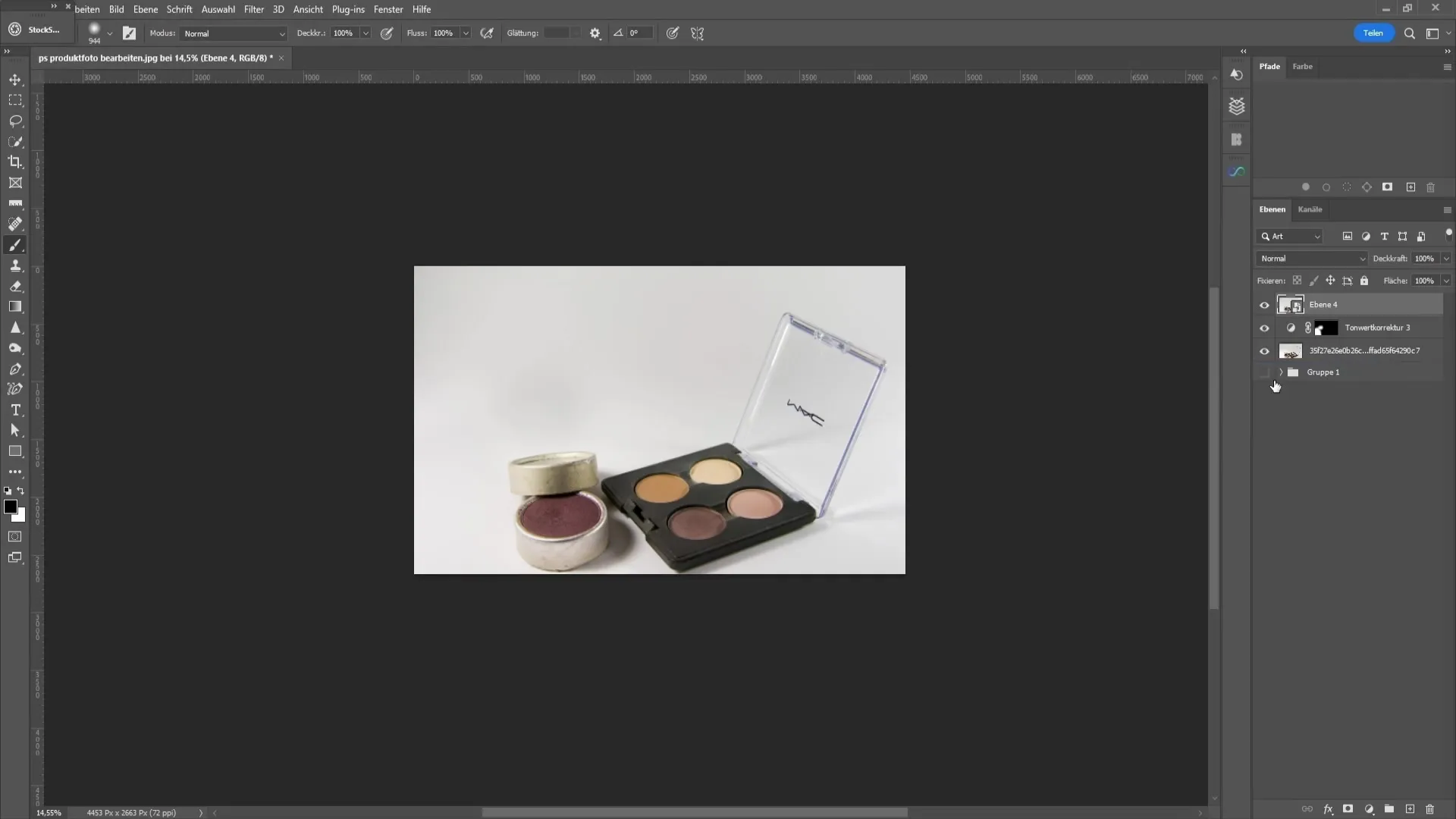
Kamera RAW filtris saate alustada valge tasakaaluga. Klõpsake pipetil ja valige pildi kõige heledam ala, et automaatselt reguleerida valge tasakaalu.
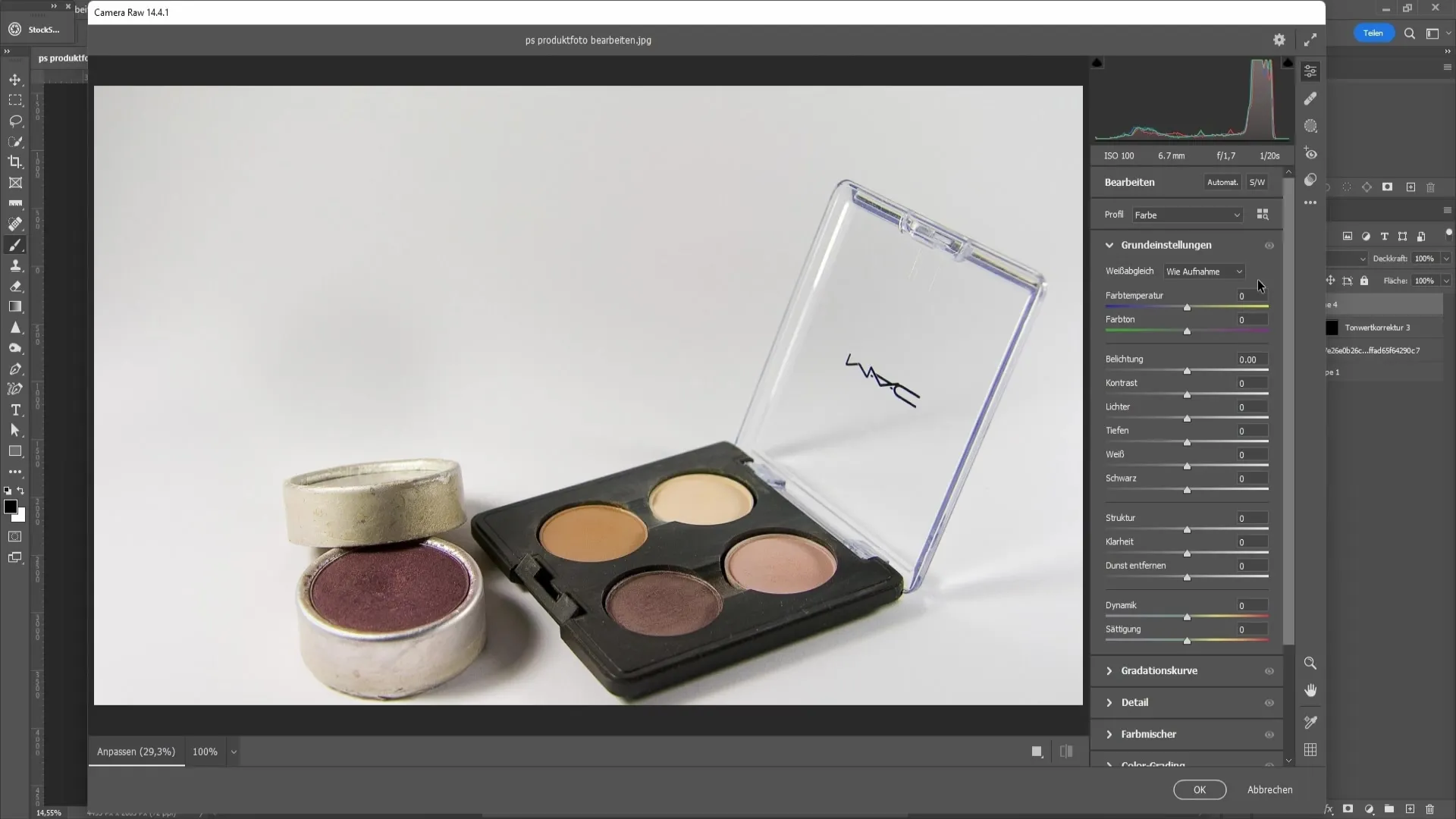
Kui valge tasakaal pole ideaalne, saate regulaatoreid käsitsi seadistada. Sinise varjundi vähendamiseks võite minna kollasemaks.
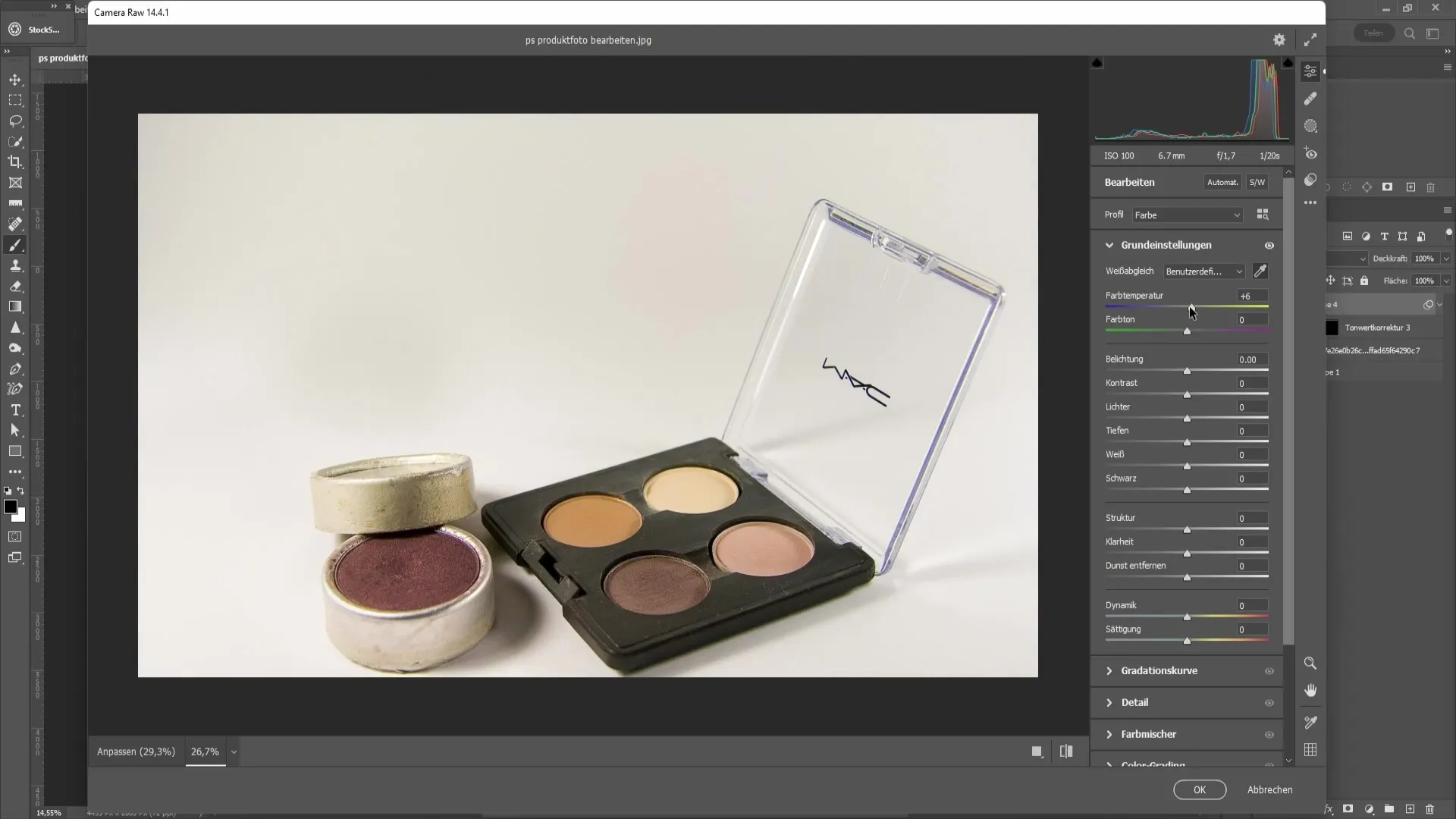
Seejärel seadke kontrasti sätteid. Kontrasti suurendamiseks saate tuua pildile rohkem sügavust; tõusu 20 on sageli hea lähtepunkt.
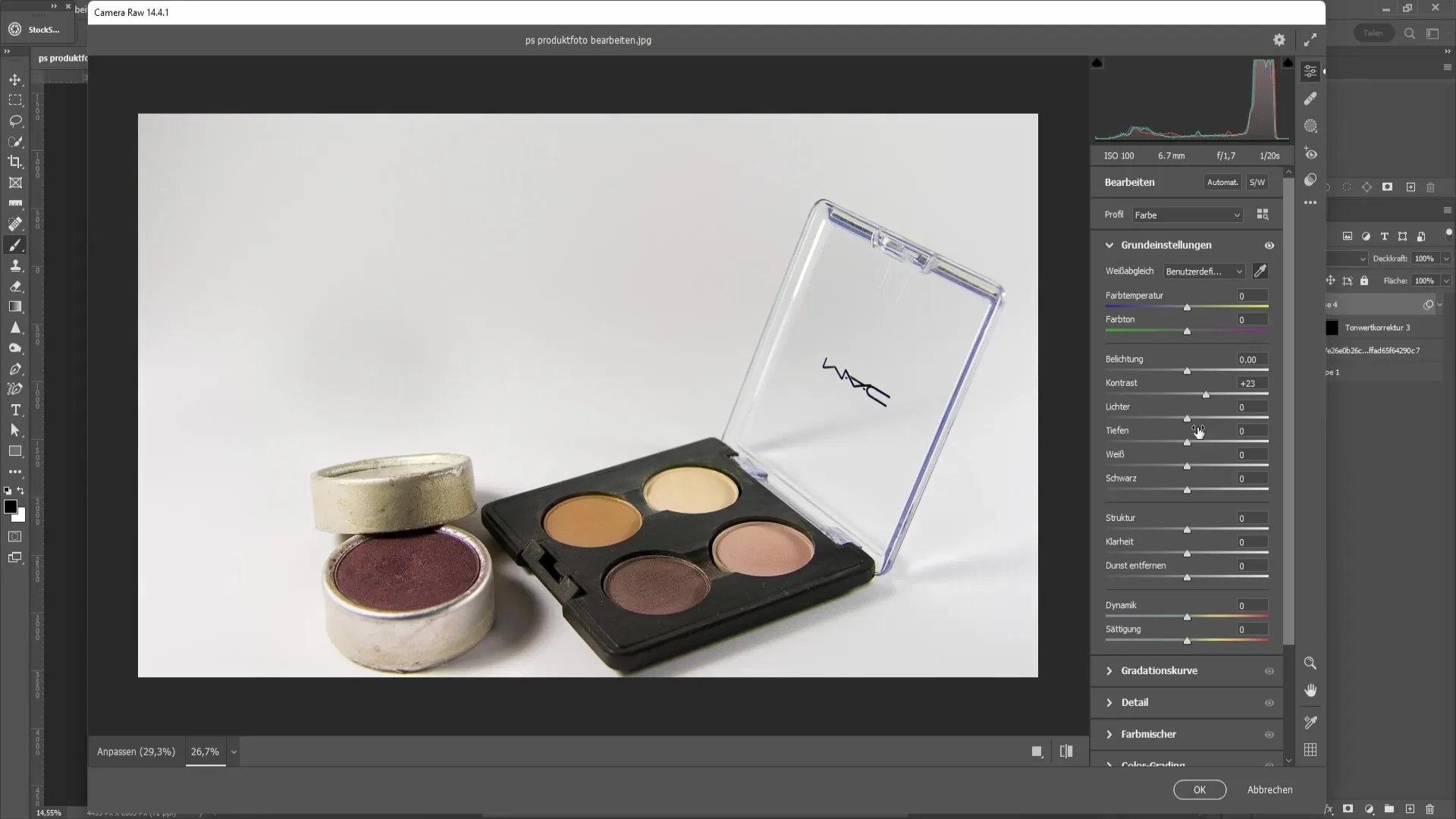
Järgmine samm hõlmab valguse ja varjude reguleerimist. Kõrgemad väärtused valgustes ei muuda neid enam nii karmiks, samas kui varjudega saate pildi tumedad alad heledamaks muuta.
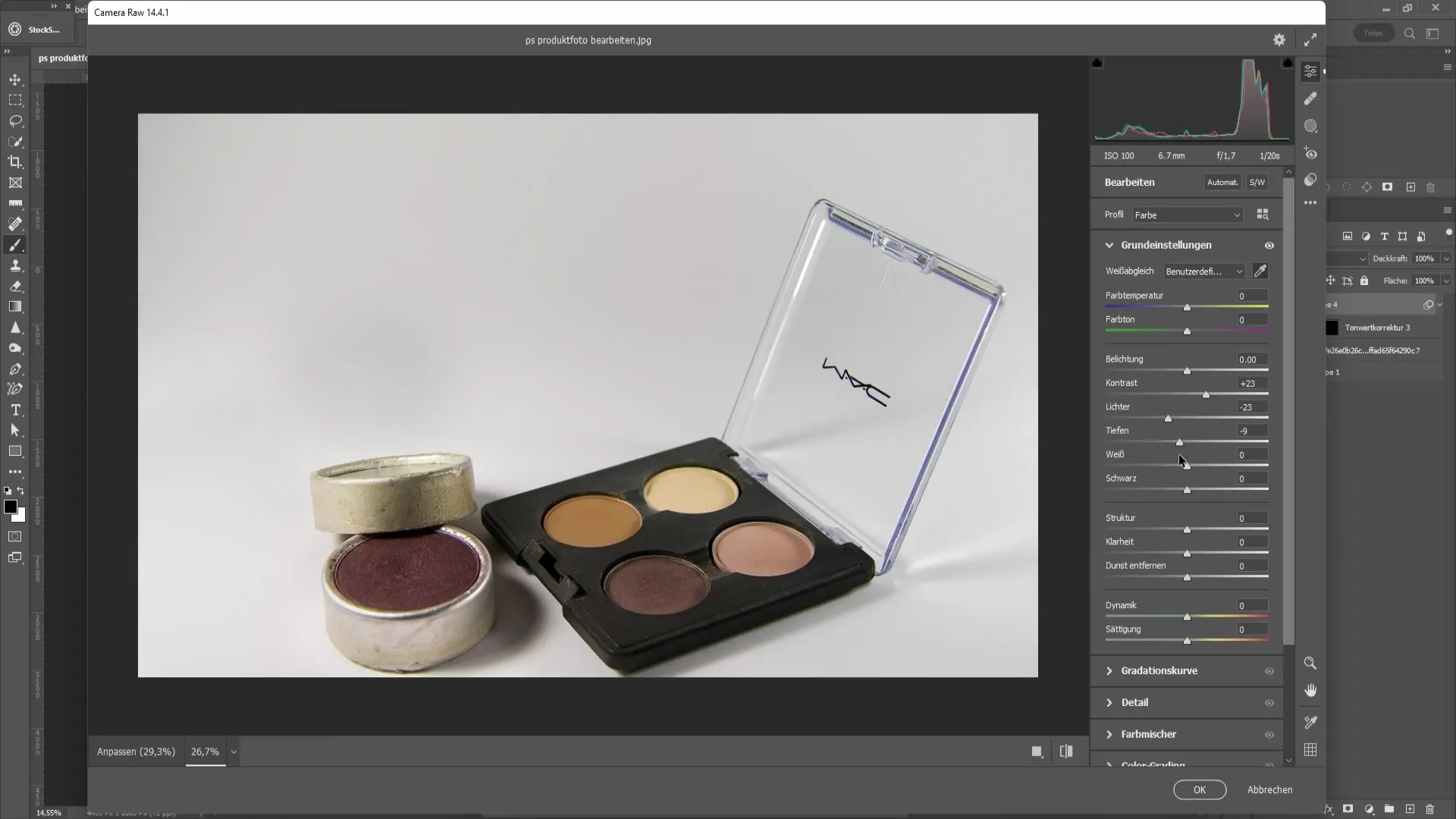
On oluline katsetada nende juhtelementidega, et näha, mis kõige parem välja näeb. Seejärel saate töötada struktuursete seadistuste kallal ja parandada selgust.
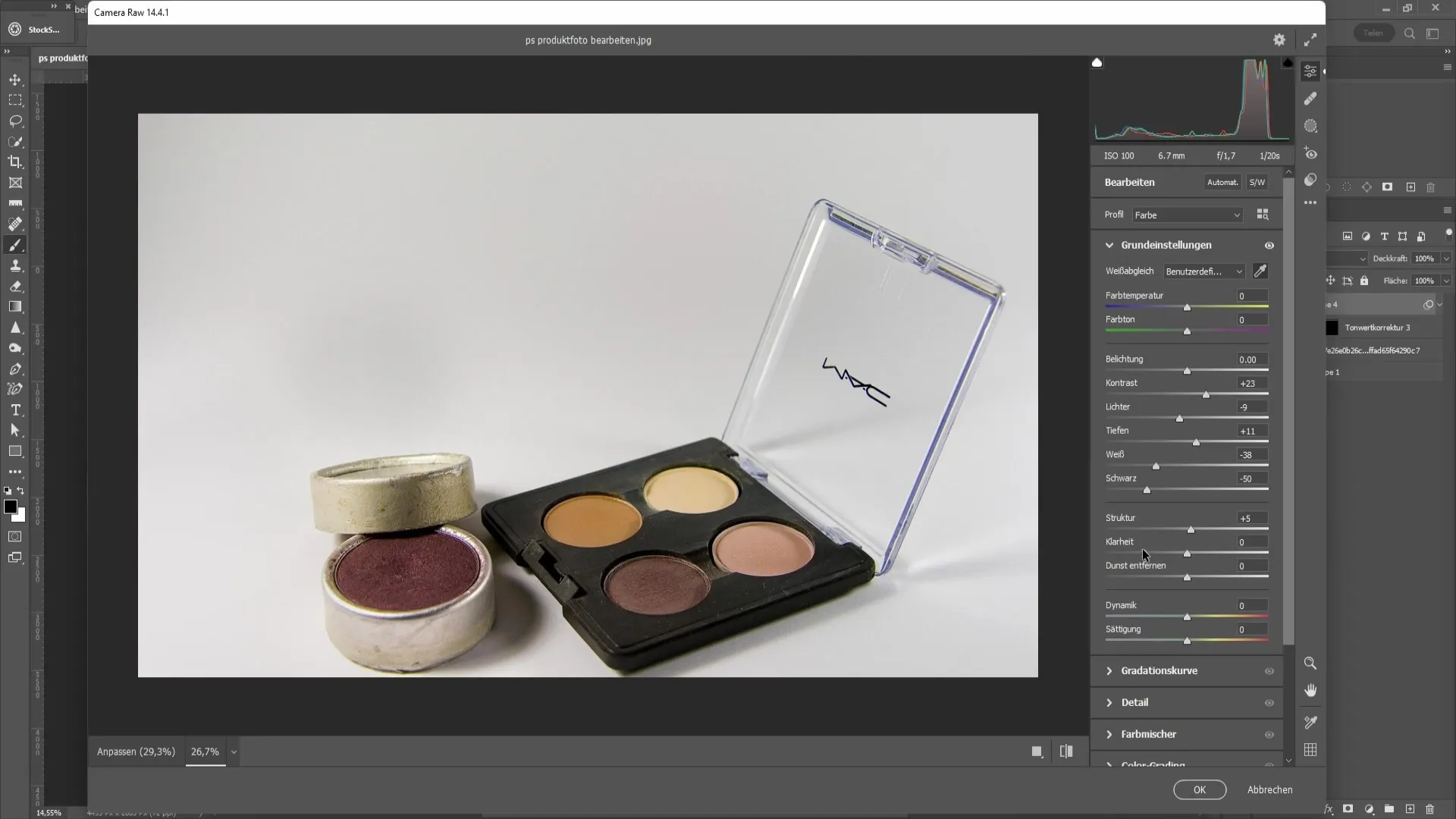
Kui olete kõigi nende muudatustega rahul, lõpetage protsess, klõpsates nupule "OK".
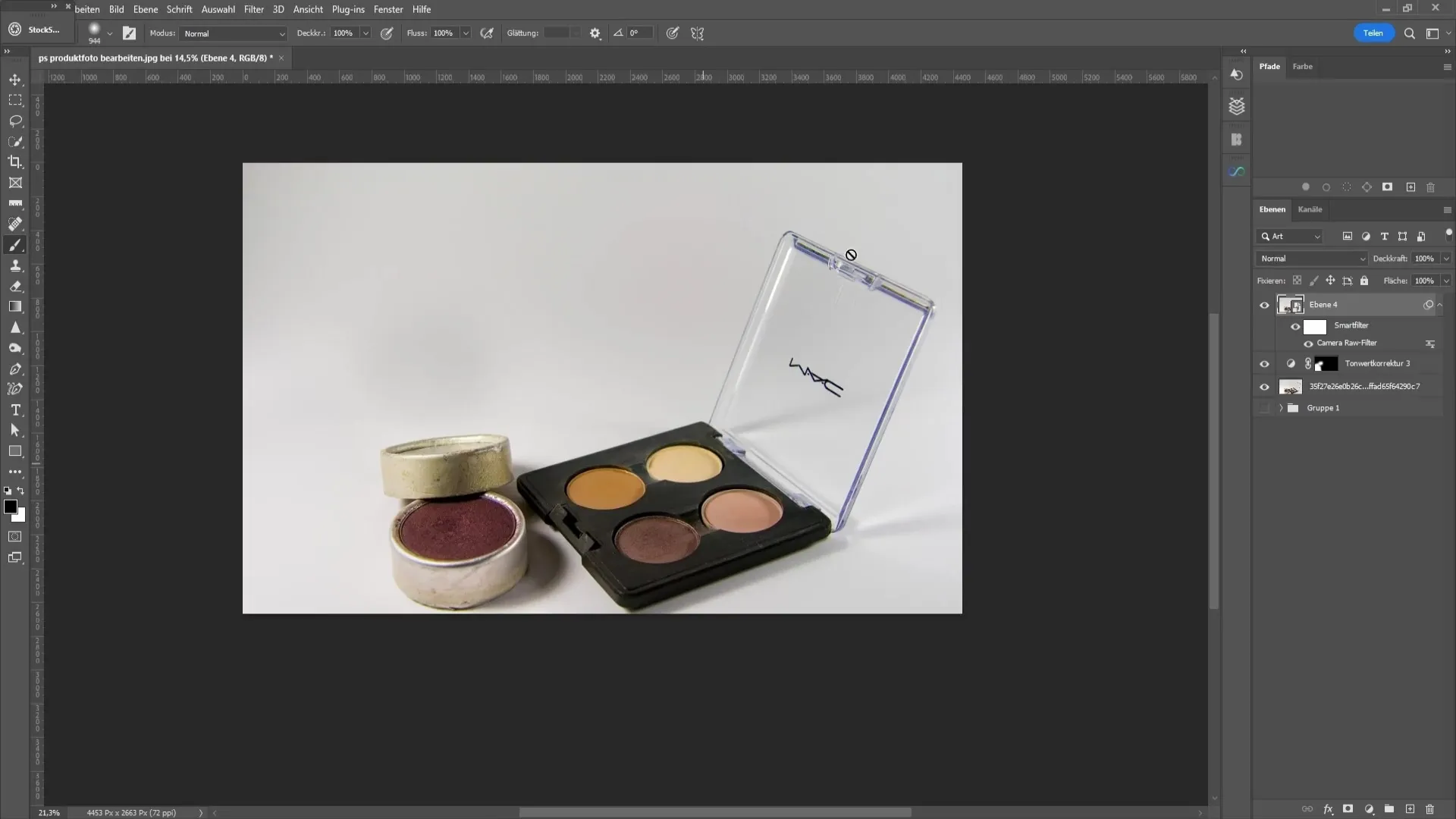
Nüüd on aeg uuesti kontrollida kontraste. Seda saate optimeerida, lisades Mustvalge korrigeerimiskihi. Muutke segamisrežiimiks "Pehme valgus", et saavutada õrn kontrastiefekt.
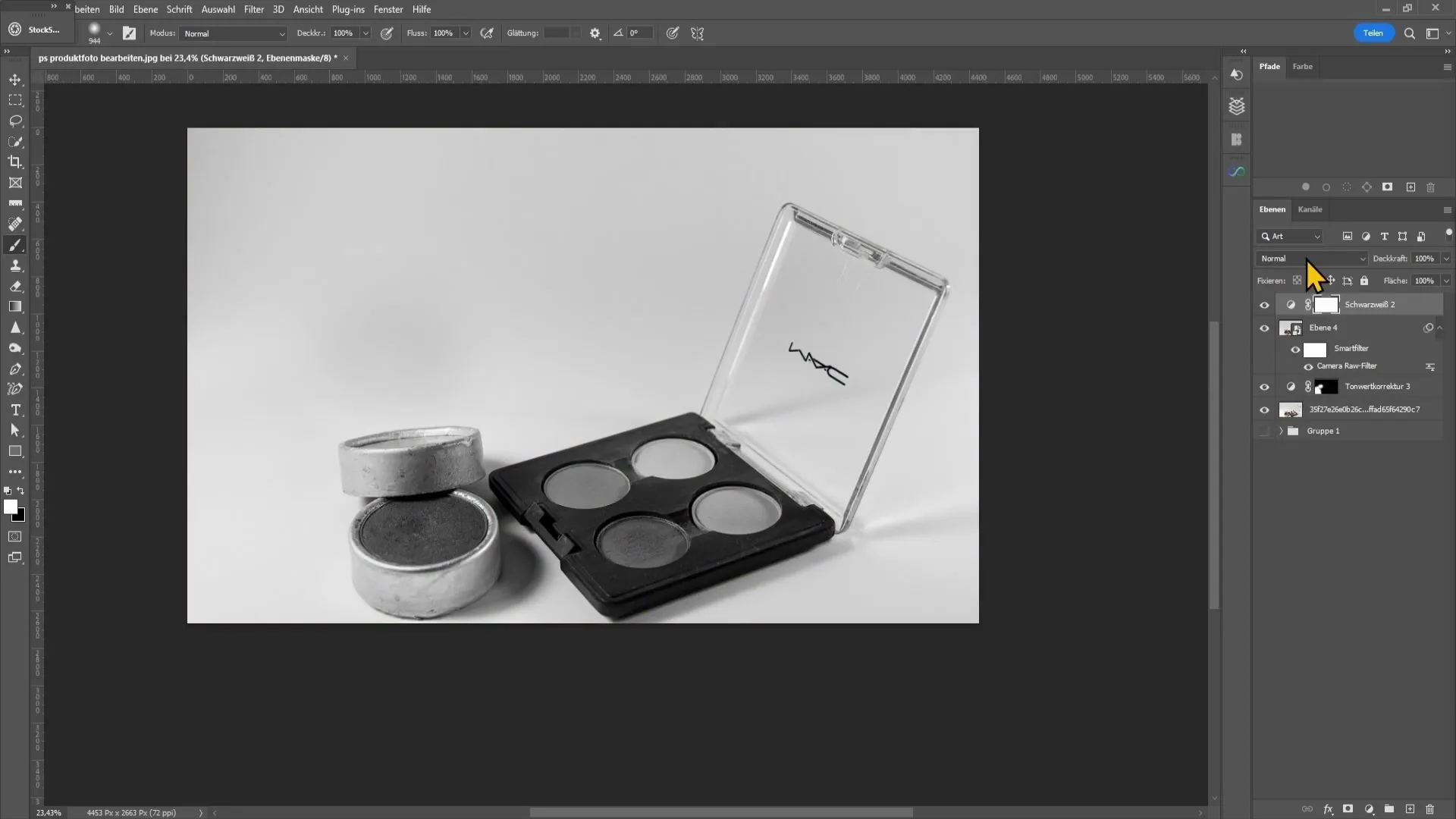
Siduge kõik omavahel kokku ja võrrelge oma redigeeritud pilti originaaliga, et näha parandust. Märkate, kui palju erinevust väikesed kohandused teha saavad ja kuidas need sammud võimaldavad teil luua professionaalse lõpp-produkti.
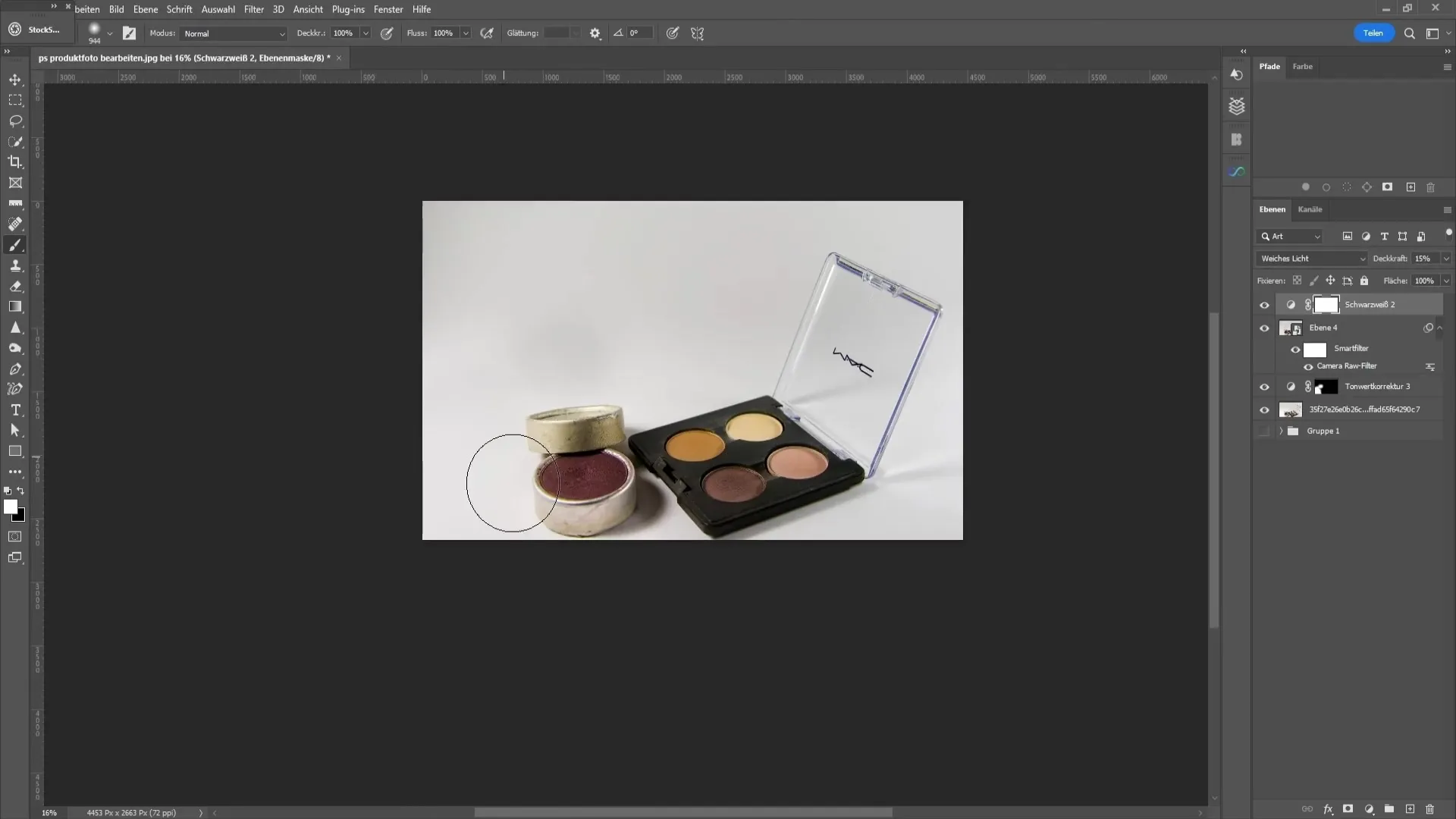
Kokkuvõte
Selles juhendis õppisite, kuidas Photoshopis tõhusalt tootefotosid redigeerida ja parandada. Valguse, kontrasti, värvi ja detailide kohandamisega olete varustatud tööriistadega, et luua muljetavaldavaid pilte, mis rõhutavad teie toodete kvaliteeti.
Sagedased küsimused
Kuidas saan pildil valgust korrigeerida?Valgust saate reguleerida toonitasemete korrigeerijaga ja liigutada vastavad juhtnupud.
Mis on kaamera RAW-filter?Kaamera RAW-filter on võimas tööriist Photoshopis, mis võimaldab teil rangelt kontrollida teie piltide värvi, kontrastsust ja muid omadusi.
Kuidas saan pildil korrigeerida värvinüansse?Kaamera RAW-filtri pipetiga saate automaatselt kohandada valgetasakaalu või käsitsi kohandada värvitoone.
Mida peaksin harja kasutamisel meeles pidama?Veenduge, et valite harja jaoks madala kõvaduse ja läbitungivuse, et saavutada sujuvad üleminekud.
Kas peaksin kõik muudatused Photoshopis salvestama?Jah, ärge unustage regulaarselt salvestada redigeeritud pilti, et vältida muudatuste kaotamist.


